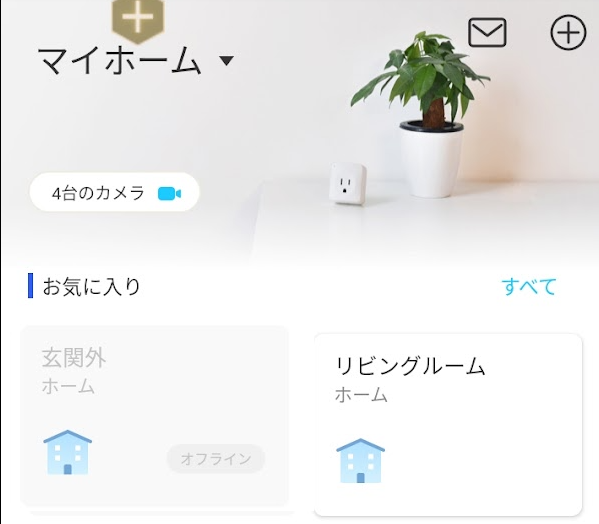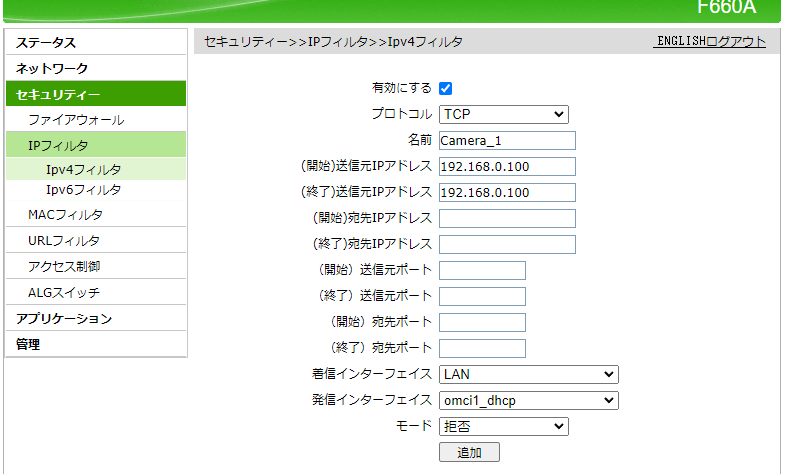全体の目次
目標の設定と環境の準備
ZoneMinderのインストール
ZoneMinderの全般設定
カメラの登録
パフォーマンスの調整
アクセスのブロック
外部からのアクセス
ZmNinjyaの使用(未)
このページでやること
Tapoやimouでは、カメラから(おそらく)中国にあるサーバーに対して接続が行われる。Tapo(TP-Link)もImou(Dahua Technology)も信頼できる会社ではあるが、会社が信用できるだけでは納得できない。
ここでは、ネットワークルーターの設定を行い、カメラから外部に対するアクセスを禁止させる。
一般的に、普通のルーターであればデフォルトでは外部(カメラのメーカ)から、カメラに対して接続を開始することはできない。カメラ側からメーカに接続してそこから通信が行われる。そのため、カメラ→メーカへの接続をブロックするだけで十分。
目次
ファイアーウォールの設定
IPアドレスの確認
ファイアウオールの登録
ポートの指定について
[設定の確認][#設定の確認]
ファイアーウォールの設定
多くのルーターにはファイアウオール機能が備わっている。ここでは、nuro光のF660Aの設定例を示す。
IPアドレスの確認
これまでのステップで、カメラのIPアドレスが固定されている。
RaspberryPi 4B でZoneMinderを使用する Part4…カメラの登録
事前に、カメラのIPアドレスをすべて調べておく。
ファイアウオールの登録
FT660Aでは、セキュリティ>IPフィルタ>Ipv4フィルタでファイアウォールが指定できる。指定は、カメラからの上りデータフロー(LANからインターネット)の方向のTCPアクセスをすべて禁止する、と指定する。
| 項目 | 設定値 | 意味 |
|---|---|---|
| 有効にする | オン | この設定を有効にする |
| プロトコル | TCP | TCPのコネクションを禁止する。今のところ、UDPなどで通信するカメラを知らないが、TCP AND UDPやANYが指定できる場合それでも良い。(送信元ポート、宛先ポートを指定する場合、TCPにしておく必要がある) |
| 名前 | 任意の名前 | わかりやすい名前を付けておく。カメラの設定変更時などは、この設定を「無効」にしたうえで、メーカー提供のアプリケーションを使用する必要がある。その際に、「どれだったけ」とならないように、わかりやすい名前にしておく |
| 送信元IPアドレス | カメラのIPアドレス | カメラのIPアドレスを指定する。開始と終了で範囲を指定できることもある。カメラのIPアドレスが連続していれば、ここで範囲を指定することで設定が1回で済む。 |
| 宛先IPアドレス | 空欄 | 空欄にするとすべての宛先に対する通信が禁止される。特に必要が無ければ空欄にしておく。IPアドレスなどがわかっていれば、ここに接続先のIPアドレスを書いても良い。 |
| 送信元ポート | 検討 | 状況に応じて検討する |
| 宛先ポート | 検討 | 状況に応じて検討する |
| 着信インタフェース | LAN | 着信をLAN、発信をWANに指定することで、上りデーターフローを指定できる。この指定は各製品のマニュアルを参照する |
| モード | 拒否 | 拒否で良い |
ポートの指定について
ポートの指定については、いくつかパターンが考えられる。Tp-link TAPOの例で考える。C-100やC-200が、中国のどのサーバーに、どうやってアクセスするか正確にわからない。
そのため、すべての外部通信を遮断する方法が最も高いセキュリティになる。
一方、Raspberry PIを使った監視カメラサーバーでは、ライブビューはサブストリームの低解像度に限定されている。そのため、高解像度のライブビューを家の外(スマホなど)から見るためには、RTSPビュアーIPCam viewerなどに対して、外部にrtsp(554)を公開する必要がある。
高いセキュリティが必要な場合、送信元ポート、宛先ポートとも空欄にしておく。外部に対するすべての通信が禁止される。
RTSPアクセスを外部に許す場合、送信元ポート、あて先ポートとも、1~550までを禁止する。これで、TP Linkに対して通信のイニシエーションが出来なくなる。(TP Linkのソフトウェアもカメラを見つけることが出来なくなる) おそらく、これで十分だと思われるが、未知の方法で通信が行われる可能性も否定できない。
設定の確認
設定が正しく行われているかは、Wifiをオフにしたスマホで、各カメラの専用ソフトウェア(Tapo ソフトウェアやimou Life)を起動しカメラのライブビューが表示できないことを確認する。また、アプリを再起動してカメラに接続できない(オフライン)状態になっていることを確認する。